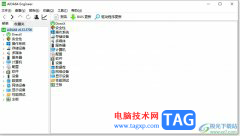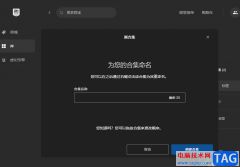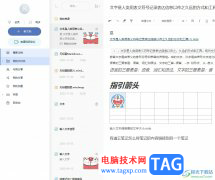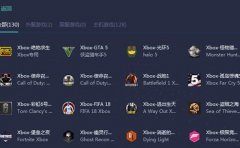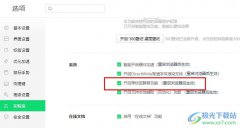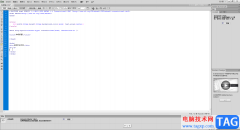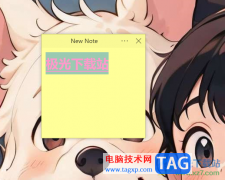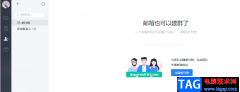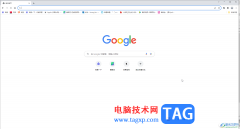墨干编辑器是一款优秀的文字编辑软件,其中有着许多非常实用的功能,例如有着生成目录、编制术语表、内置作图工具和配置优化等功能,让用户能够更好的完成文本的编辑或是代码的编辑,所以墨干编辑器受到了不少的用户的欢迎,当用户在使用墨干编辑器时,不怎么满意当下的界面主题风格,就可以根据自己的需求来对其进行更改,详细的操作过程是怎样的呢,其实是很好解决的,用户直接打开首选项窗口,接着在通用选项卡中点击界面主题即可设置为暗黑风,那么接下来就让小编来向大家分享一下墨干编辑器将界面主题设置为暗黑风的方法教程吧,希望用户能够从中获取到有用的经验。
方法步骤
1.用户打开墨干编辑器,并来到编辑页面上,可以看到当前的界面主题为灰白色
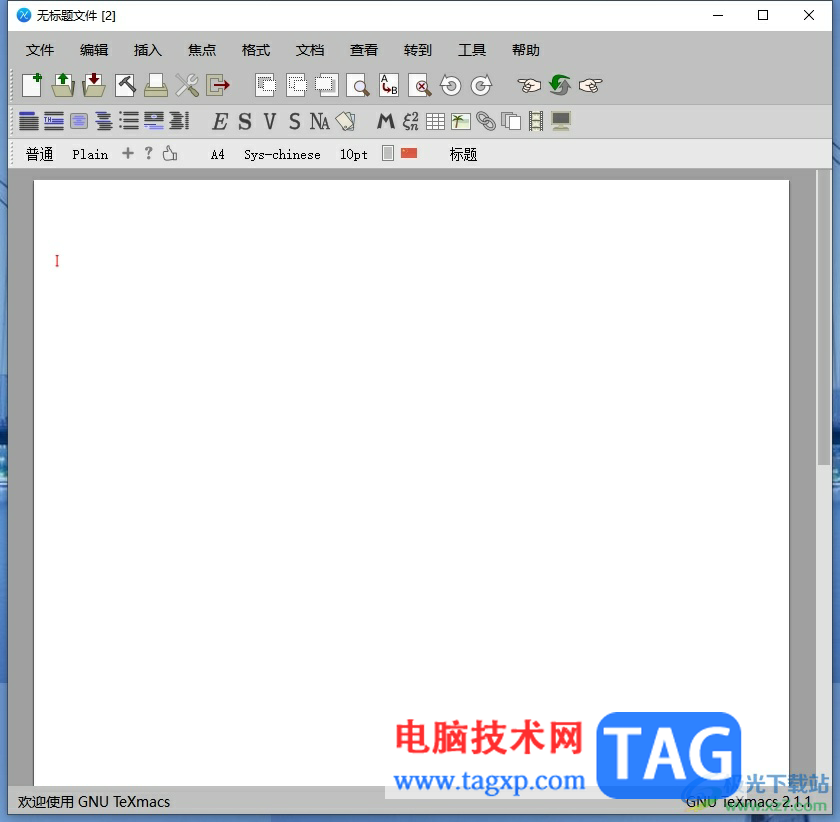
2.用户需要点击菜单栏中的编辑选项,将会弹出下拉选项卡,用户选择首选项功能
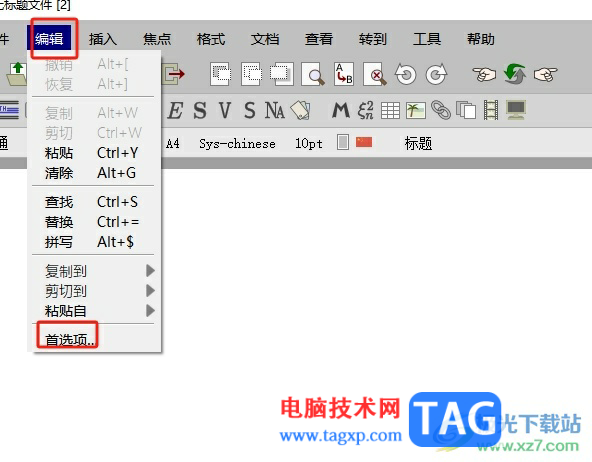
3.进入到用户首选项窗口中,用户将选项卡切换到通用选项卡上
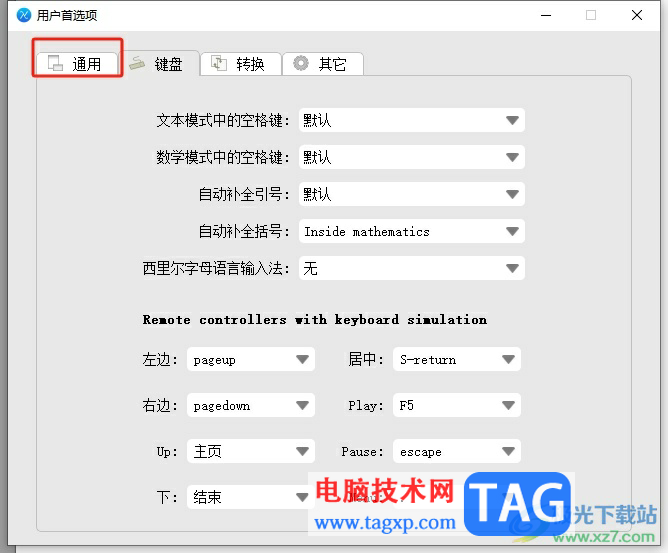
4.接着在下方的功能选项中,用户点击界面主题选项右侧的下拉箭头
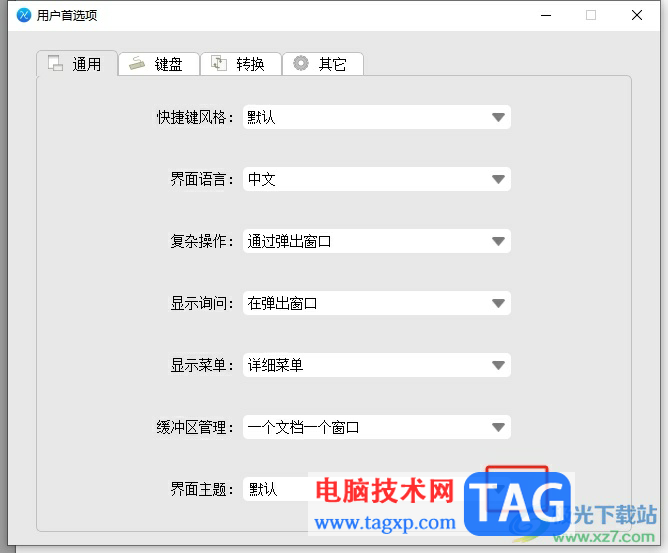
5.在弹出来的下拉选项卡中,用户选择其中的dark选项即可解决问题
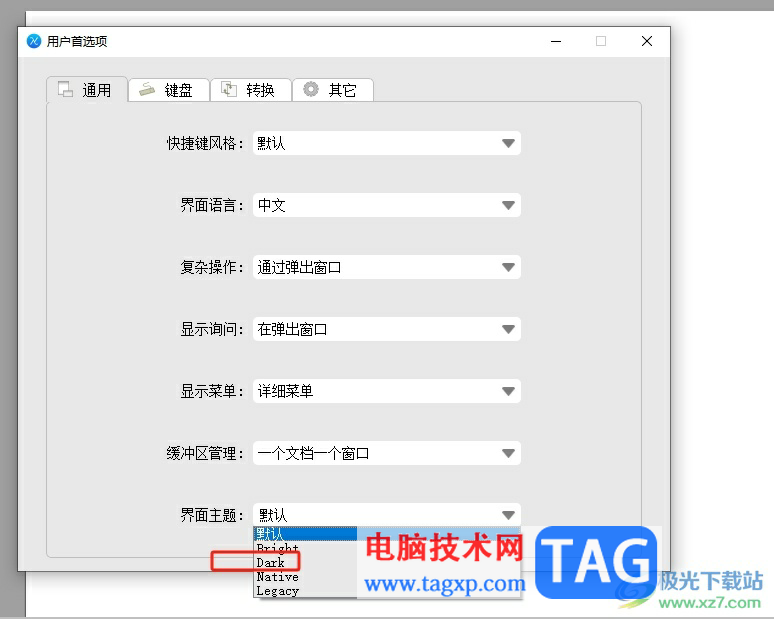
6.完成设置后,可以看到弹出来的提示窗口,用户需要重启软件才可以生效
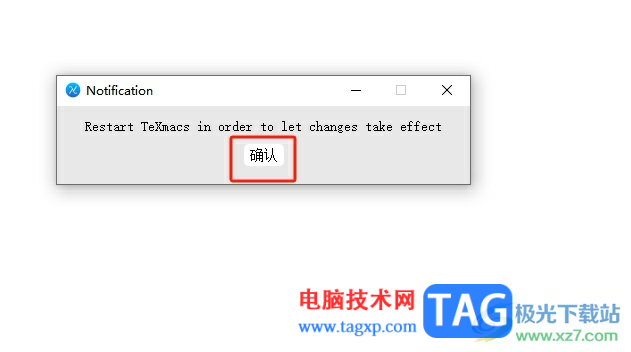
7.最后用户重启墨干编辑器,就可以发现界面主题变成了暗黑风
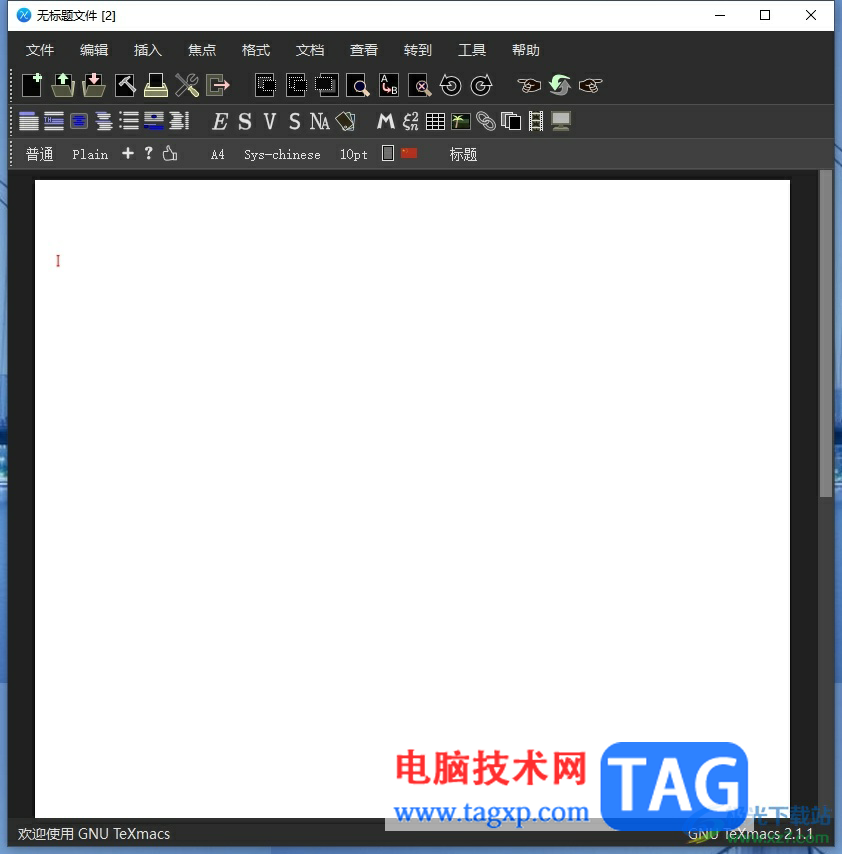
以上就是小编对用户提出问题整理出来的方法步骤,用户从中知道了大致的操作过程为点击编辑——首选项——通用——界面主题——dark这几步,方法简单易懂,因此感兴趣的用户可以跟着小编的教程操作试试看,一定可以将编辑器的界面主题设置为自己喜欢的样式效果。